
Kebanyakan pencetak awal disambungkan ke sistem Windows melalui kabel. Tetapi sekarang, terima kasih kepada peningkatan dalam teknologi, anda boleh menyambungkan pencetak anda secara wayarles ke mana-mana sistem Windows dan menghantar arahan cetakan melalui rangkaian wayarles.
Ini memudahkan pengguna berkongsi pencetak antara berbilang komputer. Tetapi untuk menyambung melalui rangkaian dan lulus arahan cetakan, anda perlu mengetahui alamat IP pencetak.
Tidak ramai pengguna Windows tahu cara mencari alamat IP pencetak mereka. Jika anda juga ingin mengetahui alamat IP pencetak anda, ikuti artikel ini untuk membantu pengguna memahami cara mendapatkan alamat IP pencetak.
Langkah 1: Tekan kekunci Windows dan R serentak pada papan kekunci anda, Buka kotak Run.
Langkah 2: Kemudian masukkan kawalan dalam kotak teks jalankan dan tekan kekunci Enter.
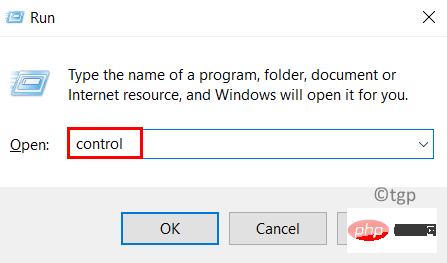
Langkah 3: Selepas membuka halaman panel kawalan, pilih "Kategori" daripada pilihan "Lihat mengikut", sebagai berikut ditunjukkan.
Langkah 4: Klik di bawah Pilihan Perkakasan dan Bunyi untuk melihat peranti dan pencetak seperti yang ditunjukkan dalam tangkapan skrin di bawah.

Langkah 5: Ini akan membuka halaman Bluetooth dan Peranti.
Langkah 6: Klik pada pilihan Pencetak & Pengimbas pada halaman Bluetooth & Peranti.
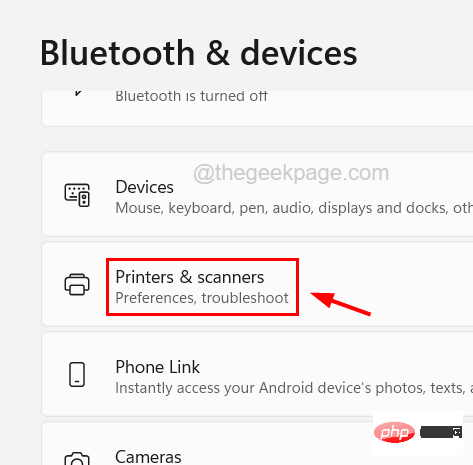
Langkah 7: Pilih pencetak daripada senarai pencetak dan pengimbas seperti yang ditunjukkan di bawah.
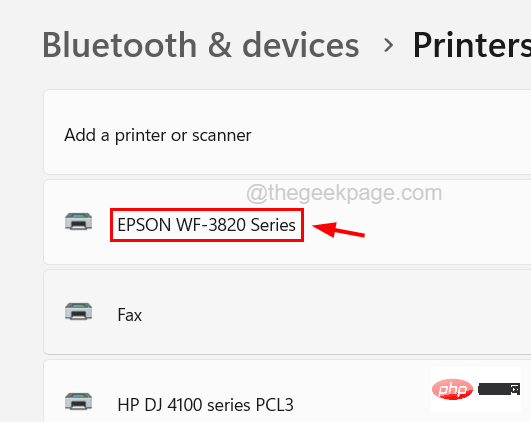
Langkah 8: Sekarang klik pada pilihan Sifat Pencetak untuk membuka tetingkap sifat pencetak.

Langkah 9: Dalam tetingkap Properties di bawah tab General, anda akan menemui Position ” kotak teks untuk melihat alamat IP pencetak, seperti yang ditunjukkan di bawah.

Langkah 10: Sebagai alternatif, anda juga boleh melakukan ini dengan mengklik pada tab "Ports" dan menyemak "Butiran Port ” untuk mendapatkan alamat IP pencetak.
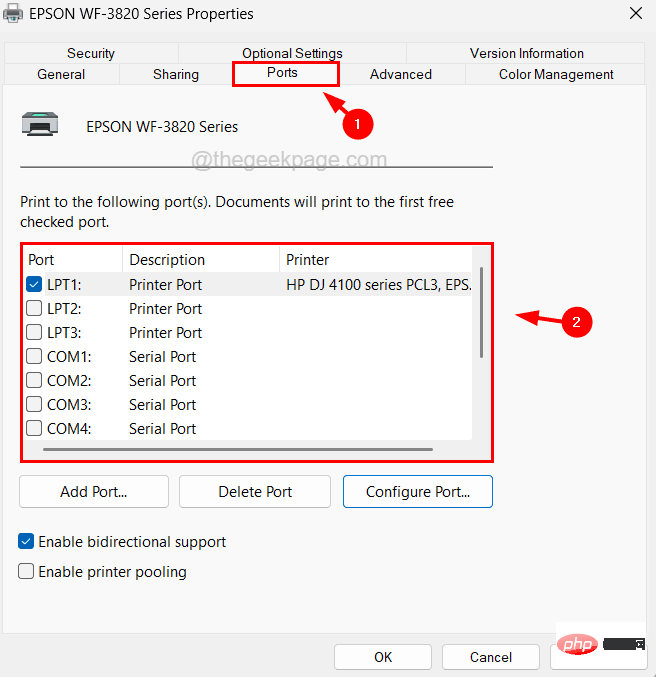
Langkah 11: Setelah selesai, anda boleh menutup tetingkap sifat.
Atas ialah kandungan terperinci Bagaimana untuk menyemak alamat IP pencetak anda dalam Windows 11. Untuk maklumat lanjut, sila ikut artikel berkaitan lain di laman web China PHP!
 Bagaimana untuk membezakan sama ada dua alamat berada di tapak yang sama?
Bagaimana untuk membezakan sama ada dua alamat berada di tapak yang sama?
 penggunaan fungsi colormap matlab
penggunaan fungsi colormap matlab
 Apakah yang perlu saya lakukan jika cakera sementara ps penuh?
Apakah yang perlu saya lakukan jika cakera sementara ps penuh?
 Apakah pangkalan data hubungan
Apakah pangkalan data hubungan
 fungsi kunci prtscr
fungsi kunci prtscr
 Kaedah kawalan motor stepper
Kaedah kawalan motor stepper
 Apakah maksud akses rangkaian dinafikan wifi?
Apakah maksud akses rangkaian dinafikan wifi?
 Bagaimana untuk membuka fail bak
Bagaimana untuk membuka fail bak




